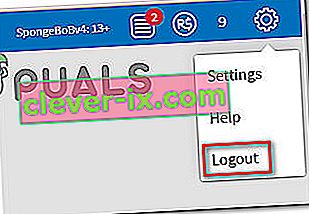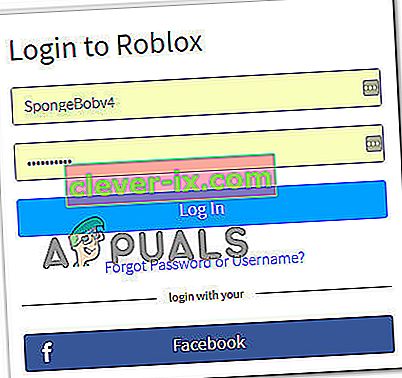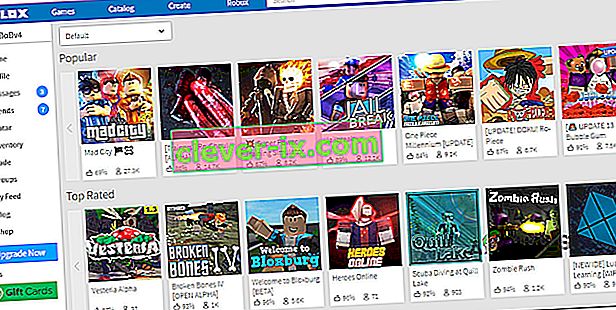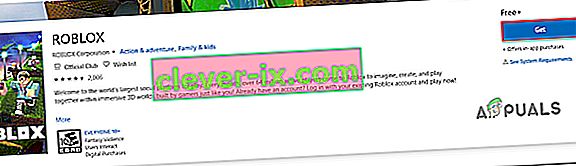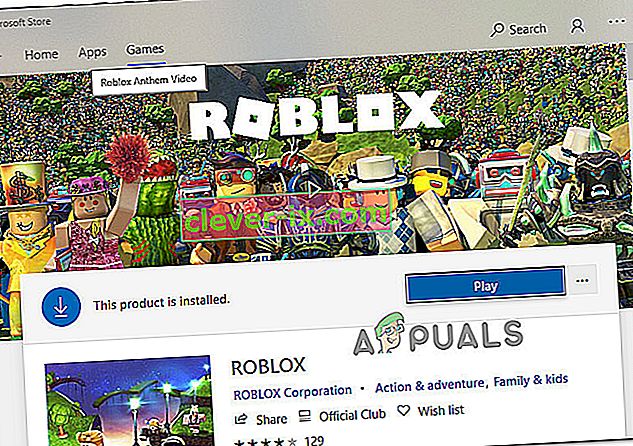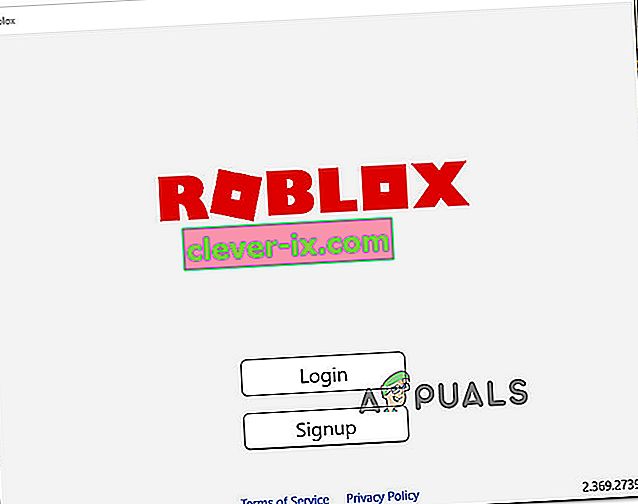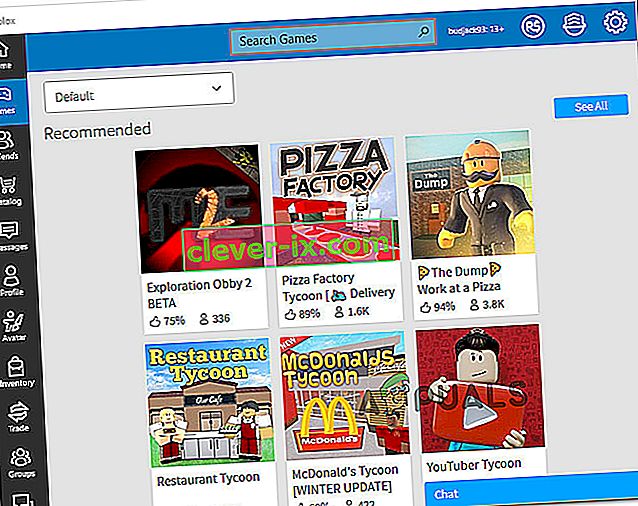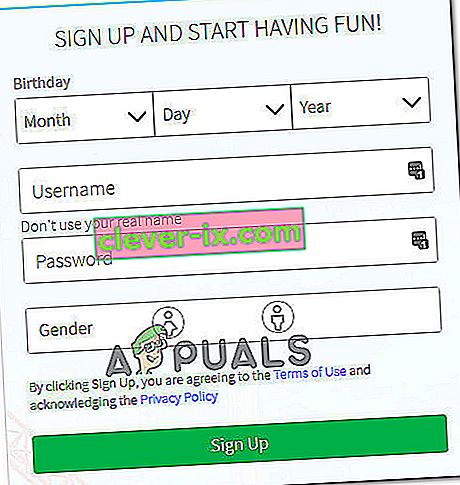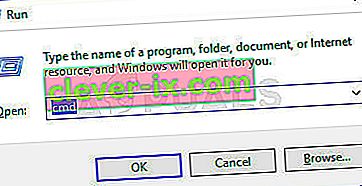Viele Roblox Spieler wurden Berichterstattung des immer den Fehlercode 610 beim Versuch , ein Spiel in Roblox zu starten. Die meisten betroffenen Benutzer berichten, dass der Fehler unabhängig vom Roblox-Spiel auftritt, das sie starten möchten. Von den beliebtesten Fehlern in Roblox gehört dieser zu den neuesten Fehlercodes (er trat erst im Dezember 2018 auf).

Was verursacht den Fehlercode: 610 in Roblox?
Wir haben diese spezielle Fehlermeldung untersucht, indem wir uns verschiedene Benutzerberichte und die Reparaturstrategien angesehen haben, mit denen die Ursache des Problems ermittelt und behoben wurde. Die meisten Informationen, die wir für diesen Fehler sammeln konnten, stammen aus den offiziellen DevForums und einigen anderen glaubwürdigen Quellen.
Basierend auf dem, was wir gesammelt haben, gibt es mehrere häufige Szenarien, die den 610-Fehlercode in Roblox auslösen:
- Roblox-Server sind ausgefallen - Dieses Problem kann auftreten, wenn Roblox derzeit geplante Wartungsarbeiten durchführt oder ungeplante Probleme mit den Servern auftreten. Dies kann ganz einfach mit einem Down-Detektor-Service überprüft werden. Wenn dies der Fall ist, besteht die einzige praktikable Lösung darin, nur darauf zu warten, dass die Entwickler ihre Server wieder online stellen.
- Kontostörung - Ende 2018 wurden viele Konten mit einem Popup gehackt, das das Spiel für viele Benutzer brach. In diesem Fall besteht eine Lösung, die für einige Benutzer funktioniert hat, darin, sich entweder erneut abzumelden und erneut im Konto zu registrieren oder einfach ein neues Konto zu erstellen.
- Die Webversion wird derzeit gewartet. Wie viele betroffene Benutzer festgestellt haben, ist die Webversion von Roblox wesentlich instabiler als die Desktop-Version. Wenn Sie keine Roblox-Spiele über Ihren Browser starten können, wird das Problem möglicherweise durch Herunterladen der Desktop-Version (nur Windows 10) automatisch behoben
- Ungültig zwischengespeicherter DNS - Da es einigen Benutzern gelungen ist, das Problem durch Leeren ihres DNS zu beheben, können wir davon ausgehen, dass dieses Problem auch auftreten kann, wenn Ihre Netzwerkkonfiguration abgelaufenen DNS enthält. Die Verwendung der Eingabeaufforderung zum Aktualisieren sollte das Problem in diesem Fall beheben.
Wenn Sie derzeit Probleme haben, diesen bestimmten Fehlercode in Roblox zu beheben, finden Sie in diesem Artikel eine Reihe von Schritten zur Fehlerbehebung. Scrollen Sie nach unten, und Sie finden verschiedene Methoden, mit denen andere Benutzer in einer ähnlichen Situation die Fehlerursache entweder behoben oder zumindest identifiziert haben.
Wenn Sie so effizient wie möglich sein möchten, empfehlen wir Ihnen, die folgenden Methoden in der Reihenfolge zu befolgen, in der sie dargestellt werden. Sie sollten schließlich auf eine Korrektur stoßen, die Aufschluss über den Fehlercode gibt, auf den Sie in Roblox stoßen.
Methode 1: Überprüfen, ob Server ausgefallen sind
Eines der ersten Dinge, die Sie tun sollten, wenn Sie auf den Fehlercode 610 stoßen, ist zu überprüfen, ob die Ursache des Problems außerhalb Ihrer Kontrolle liegt. Aufgrund unserer Untersuchungen kann dieser spezielle Fehler auch auftreten, wenn die Roblox-Server ausgefallen sind.
Dies geschah bereits Ende 2018, als es einigen Hackern gelang, eine grafische Benutzeroberfläche für einige Konten zu erstellen, die ein Popup erzwangen und das Spiel zum Absturz brachten. Die Entwickler von Roblox haben es inzwischen geschafft, das Problem zu beheben, aber es ist nicht unmöglich, dass eine Variation dieses Problems zurückkehrt.
In diesem Sinne empfehlen wir Ihnen, mit der Fehlerbehebung zu beginnen, indem Sie den Status der Roblox-Server überprüfen. Greifen Sie dazu auf einen der folgenden Down Detector-Dienste zu und prüfen Sie, ob andere Spieler Probleme mit den Servern haben:
- IsTheServiceDown
- DownDetector

Wenn Sie feststellen, dass die Ursache des Problems ein Serverproblem ist, warten Sie einige Stunden, bevor Sie erneut versuchen, ein Roblox-Spiel zu starten.
Wenn Sie keine Hinweise darauf finden, dass die Roblox-Server ausgefallen sind, aber immer noch der 610-Fehlercode auftritt, fahren Sie mit der folgenden Methode fort.
Methode 2: Melden Sie sich vom Konto ab und ab
Die meisten Roblox-Spieler, die Schwierigkeiten hatten, diesen speziellen Fehler zu beheben, haben es endlich geschafft, sich von ihrem Konto und von allen anderen Sitzungen abzumelden, bevor sie sich erneut anmelden. Obwohl es keine offizielle Erklärung gibt, warum diese Methode effektiv ist, spekulieren einige betroffene Benutzer, dass dies wahrscheinlich daran liegt, dass einige Komponenten aktualisiert werden, wenn sich die Benutzer abmelden und wieder anmelden.
Hier ist eine Kurzanleitung, wie das geht:
- Klicken Sie in Roblox oben rechts auf das Zahnradsymbol (Einstellungen) und dann auf Abmelden.
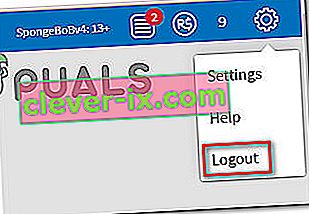
- Aktualisieren Sie die Browserseite und melden Sie sich erneut mit demselben Konto an.
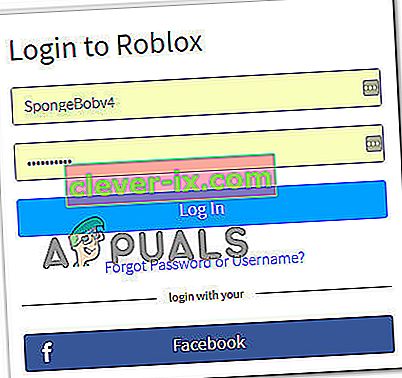
- Gehen Sie zur Registerkarte Spiel und starten Sie ein Spiel erneut, um festzustellen, ob das Problem weiterhin auftritt.
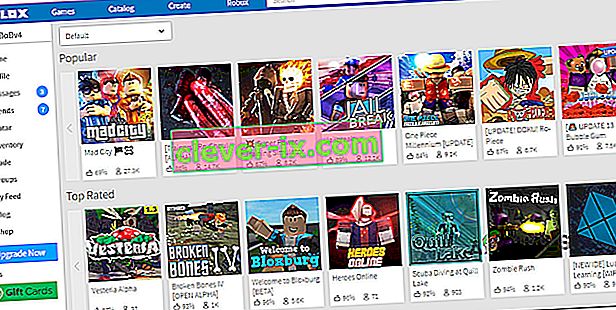
Wenn Sie immer noch auf den 610-Fehlercode stoßen, fahren Sie mit der folgenden Methode fort.
Methode 3: Herunterladen von Roblox auf Ihren Computer (nur Windows 10)
Mehrere Roblox-Spieler, bei denen diese bestimmte Fehlermeldung aufgetreten ist, haben einen Weg gefunden, den Fehlercode zu umgehen. Leider ist dieses Verfahren nur unter Windows 10 möglich, da es das einzige Betriebssystem ist, das eine Roblox-App enthält, die physisch auf Ihrem Computer installiert wird.
Die meisten betroffenen Benutzer, die diese Problemumgehung versucht haben, haben berichtet, dass der Fehlercode: 610 nach der Installation von Roblox auf ihrem Computer vollständig beseitigt wurde. Folgendes müssen Sie tun:
- Besuchen Sie diesen Link ( hier ) und klicken Sie auf die Schaltfläche Get , um Roblox auf Ihren Computer herunterzuladen. Alternativ können Sie den Windows Store öffnen und nach „Roblox“ suchen, um zu einem ähnlichen Fenster zu gelangen.
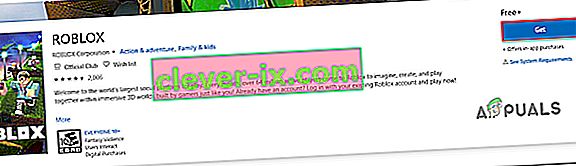
- Sobald der Download abgeschlossen ist, werden Sie zu einem Microsoft Store-Fenster weitergeleitet. Wenn Sie dort angekommen sind, drücken Sie Play , um die Desktop-Version des Spiels zu starten.
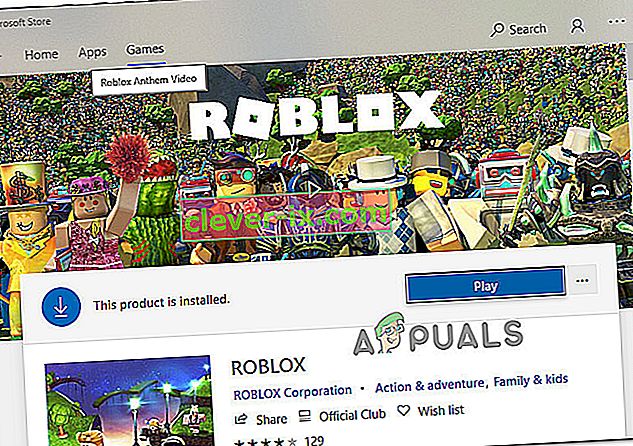
- Melden Sie sich mit Ihren Benutzeranmeldeinformationen an, um sich anzumelden.
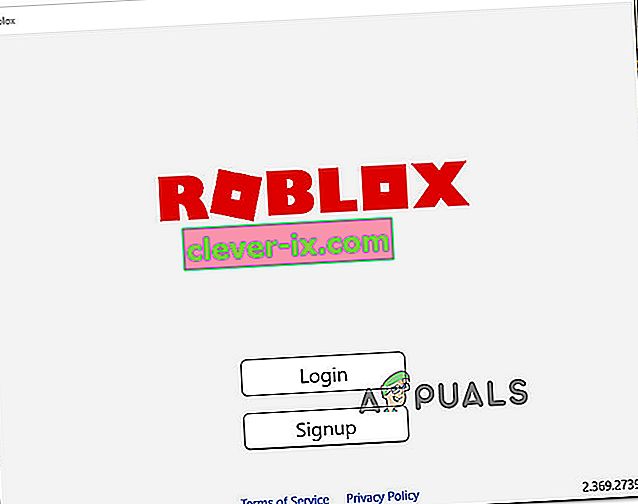
- Gehen Sie zur Registerkarte " Spiel" und starten Sie einen beliebigen Modus, um festzustellen, ob das Problem behoben wurde.
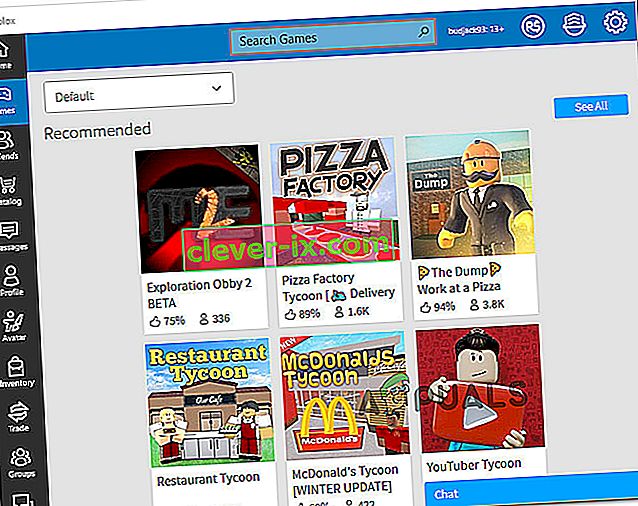
Wenn immer noch derselbe Fehlercode auftritt, fahren Sie mit der folgenden Methode fort.
Methode 4: Neues Konto erstellen
Einige betroffene Benutzer haben berichtet, dass für sie ein neues Roblox-Konto erstellt und dieses zum Starten der Spielmodi verwendet wurde. Es ist uns gelungen, über ein Dutzend Vorkommnisse zu finden, bei denen betroffene Benutzer gemeldet haben, dass das Problem nicht mehr aufgetreten ist, als sie denselben Spielmodus über ein neu erstelltes Konto gestartet haben.
Sicher, dies ist nicht ideal, wenn Sie ein altes Konto mit vielen XP und Freunden haben, aber es kann als vorübergehende Lösung dienen, bis das Problem vollständig von Roblox-Entwicklern behoben ist.
Folgendes müssen Sie tun:
- Besuchen Sie diesen Link ( hier ) und klicken Sie auf Anmelden .

Hinweis: Wenn Sie bereits angemeldet sind, klicken Sie auf das Zahnradsymbol und wählen Sie Abmelden .
- Füllen Sie das oben Anmelden Formular mit den notwendigen Informationen und klicken Sie auf Anmelden Ihr neues Konto zu registrieren.
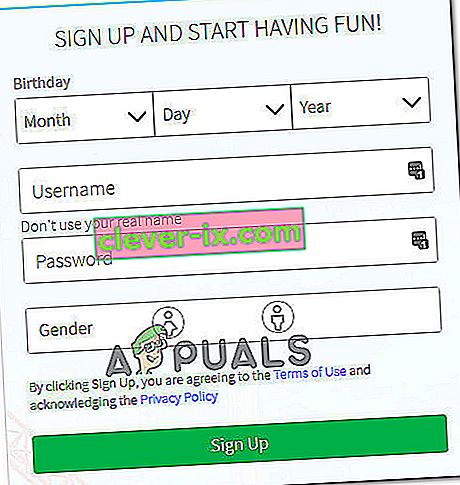
- Melden Sie sich mit Ihrem neu erstellten Konto an und starten Sie einen Spielemodus, um festzustellen, ob das Problem weiterhin auftritt.
Wenn diese Fehlermeldung weiterhin auftritt, fahren Sie mit der folgenden Methode fort.
Methode 5: Aktualisieren der IP- und DNS-Konfiguration
Einige betroffene Benutzer haben berichtet, dass sie endlich wieder spielen konnten, nachdem sie ein Eingabeaufforderungsfenster mit erhöhten Rechten verwendet hatten, um gespeicherte DNS-Adressen zu löschen. Nach diesem Vorgang und dem Neustart des Webbrowsers trat der Fehler 610 nicht mehr auf.
Folgendes müssen Sie tun:
- Drücken Sie die Windows-Taste + R , um ein Dialogfeld Ausführen zu öffnen . Geben Sie als Nächstes " cmd " in das Feld " Ausführen " ein und drücken Sie Strg + Umschalt + Eingabetaste , um eine Eingabeaufforderung mit erhöhten Rechten zu öffnen.
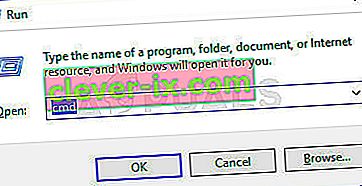
- Geben Sie in der Eingabeaufforderung mit erhöhten Rechten den folgenden Befehl ein und drücken Sie die Eingabetaste, um alle gespeicherten DNS-Adressen zu entfernen und die Internetverbindung zu aktualisieren:
ipconfig / flushdns
- Schließen Sie nach Wiederherstellung der Verbindung die Eingabeaufforderung mit erhöhten Rechten und starten Sie Ihren Webbrowser neu. Öffnen Sie dann Roblox erneut und prüfen Sie, ob das Problem behoben wurde.